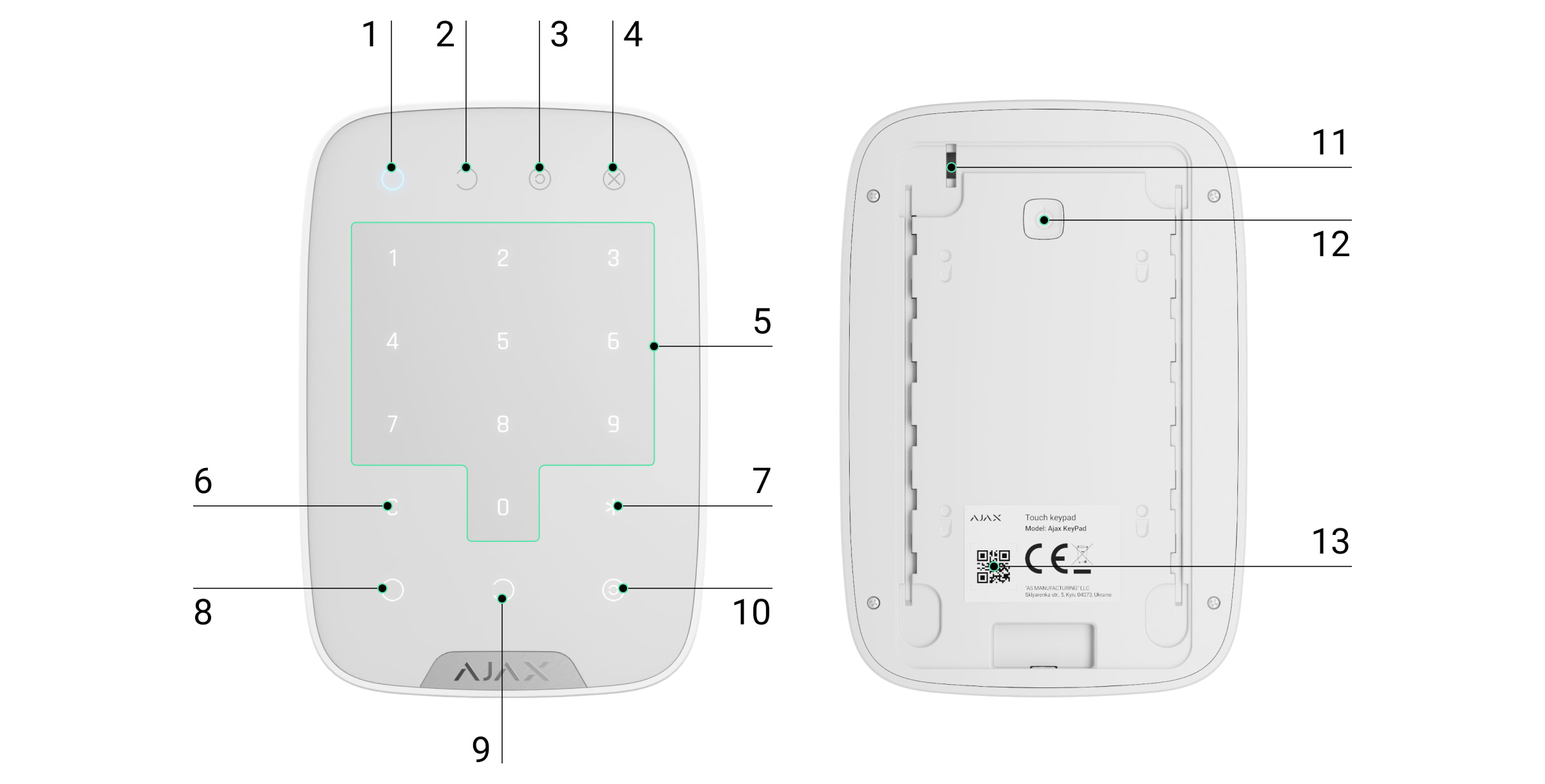KeyPad to bezprzewodowa wewnętrzna klawiatura dotykowa do obsługi systemu Ajax. Przeznaczona do użytku wewnętrznego. Za pomocą tego urządzenia użytkownik może uzbroić i rozbroić system oraz sprawdzić jego status. Klawiatura KeyPad jest chroniona przed próbami odgadnięcia kodu dostępu i może wywołać cichy alarm, gdy kod zostanie wprowadzony pod przymusem.
Łącząc się z systemem Ajax za pomocą bezpiecznego protokołu radiowego Jeweller, KeyPad komunikuje się z hubem na odległość do 1700 m.
KeyPad działa tylko z hubami Ajax i nie komunikuje się z modułami integracji ocBridge Plus i uartBridge.
Urządzenie konfiguruje się za pomocą aplikacji Ajax dla systemów iOS, Android, macOS i Windows.
Elementy funkcjonalne
- Wskaźnik trybu uzbrojenia
- Wskaźnik trybu rozbrojenia
- Wskaźnik trybu nocnego
- Wskaźnik awarii
- Blok przycisków numerycznych
- Przycisk kasowania
- Przycisk funkcyjny
- Przycisk uzbrojenia
- Przycisk rozbrojenia
- Przycisk trybu nocnego
- Przycisk antysabotażowy
- Włącznik
- Kod QR
Aby zdjąć uchwyt SmartBracket, przesuń go w dół (perforowana część jest niezbędna do działania zabezpieczenia przed sabotażem w przypadku próby oderwania urządzenia od podłoża).
Zasada działania
KeyPad to dotykowa klawiatura do zarządzania systemem Ajax. Steruje trybami ochrony całego obiektu lub poszczególnych grup oraz umożliwia aktywację trybu nocnego. Klawiatura obsługuje funkcję „cichego alarmu” — użytkownik informuje agencję ochrony o tym, że został zmuszony do rozbrojenia systemu alarmowego, ale nie zostanie przy tym zdemaskowany włączeniem syreny ani w aplikacji Ajax.
Tryby ochrony można kontrolować za pomocą KeyPada przy użyciu kodów. Przed wprowadzeniem kodu należy aktywować („wybudzić”) klawiaturę poprzez jej dotknięcie. Gdy opcja jest aktywna, podświetlenie przycisków jest włączone, a klawiatura emituje sygnały dźwiękowe.
KeyPad obsługuje następujące typy kodów:
- Kod klawiatury – kod ogólny, który jest ustawiony dla klawiatury. Gdy jest używany, wszystkie zdarzenia są dostarczane do aplikacji Ajax w imieniu klawiatury.
- Kod użytkownika – kod osobisty ustawiony dla użytkowników podłączonych do huba. Gdy jest używany, wszystkie zdarzenia są dostarczane do aplikacji Ajax w imieniu użytkownika.
- Kod dostępu do klawiatury – skonfigurowany dla osoby, która nie jest zarejestrowana w systemie. Gdy jest używany, zdarzenia są dostarczane do aplikacji Ajax z nazwą skojarzoną z tym kodem.
- Kod RRU to kod dostępu dla jednostek odpowiedzi (RRU) aktywowany po alarmie i ważny przez określony czas. Gdy kod jest aktywowany i używany, zdarzenia są dostarczane do aplikacji Ajax z nazwą powiązaną z tym kodem.
Liczba kodów osobistych, dostępu i RRU zależy od modelu huba.
Kody dostępu nie są obsługiwane przez panel sterowania Hub (2G) Jeweller.
Jasność podświetlenia i głośność klawiatury są regulowane w jej ustawieniach. Przy rozładowanych bateriach podświetlenie włącza się na minimalnym poziomie niezależnie od ustawień.
Jeśli nie dotkniesz klawiatury przez 4 sekundy, KeyPad zmniejszy jasność podświetlenia, a 8 sekund później przejdzie w tryb oszczędzania energii i wyłączy wyświetlacz. Gdy klawiatura przechodzi w tryb oszczędzania energii, resetuje wprowadzone polecenia!
KeyPad obsługuje kody o długości od 4 do 6 cyfr. Wprowadzenie kodu powinno być potwierdzone naciśnięciem jednego z przycisków: (uzbrojenie),
(rozbrojenie) lub
(tryb nocny). Omyłkowo wpisane znaki są resetowane przyciskiem
(„Reset”).
KeyPad obsługuje również sterowanie trybami ochrony bez wprowadzania kodu, jeśli w ustawieniach włączona jest funkcja „Uzbrojenie bez kodu”. Opcja ta jest domyślnie wyłączona.
Przycisk funkcyjny
KeyPad ma przycisk funkcyjny, który działa w 3 trybach:
- Wyłączony — przycisk jest wyłączony. Po kliknięciu nic się nie dzieje.
- Alarm — po naciśnięciu przycisku funkcyjnego system wysyła alarm do stacji monitorowania alarmów agencji ochrony i użytkowników oraz uruchamia syreny podłączone do systemu.
- Wyciszenie alarmów z połączonych czujników pożarowych — po naciśnięciu przycisku funkcyjnego system wyłącza syreny czujników pożarowych Ajax. Opcja działa tylko wtedy, gdy włączona jest funkcja Połączone alarmy czujników FireProtect (Hub → Ustawienia → Serwis → Ustawienia czujników pożarowych).
Kod pod przymusem
Kod pod przymusem umożliwia symulację dezaktywacji alarmu. W przeciwieństwie do przycisku alarmowego po wprowadzeniu tego kodu użytkownik nie zostanie zdemaskowany dźwiękiem syreny, a klawiatura i aplikacja Ajax poinformują o udanym rozbrojeniu systemu. W tym samym czasie agencja ochrony otrzyma alarm.
Dostępne są następujące typy kodów pod przymusem:
- Kod klawiatury – ogólny kod pod przymusem. Gdy jest używany, zdarzenia są dostarczane do aplikacji Ajax w imieniu klawiatury.
- Kod pod przymusem użytkownika — osobisty kod pod przymusem ustawiany dla każdego użytkownika podłączonego do huba. Gdy jest używany, zdarzenia są dostarczane do aplikacji Ajax w imieniu użytkownika.
- Kod dostępu do klawiatury – kod pod przymusem skonfigurowany dla osoby, która nie jest zarejestrowana w systemie. Gdy jest używany, zdarzenia są dostarczane do aplikacji Ajax z nazwą skojarzoną z tym kodem.
Automatyczna blokada nieupoważnionego dostępu
Jeżeli w ciągu 1 minuty trzykrotnie zostanie wprowadzony błędny kod, klawiatura zostanie zablokowana na czas określony w ustawieniach. W tym czasie hub będzie ignorował wszystkie kody i poinformuje użytkowników systemu alarmowego oraz CMS o próbie odgadnięcia kodu.
Klawiatura zostanie automatycznie odblokowana po upływie czasu blokady zdefiniowanego w ustawieniach. Mimo to użytkownik lub PRO z uprawnieniami administratora może odblokować klawiaturę w aplikacji Ajax.
Uzbrajanie dwuetapowe
KeyPad uczestniczy w uzbrajaniu w dwóch etapach. Gdy ta funkcja jest włączona, system będzie się uzbrajał dopiero po ponownym uzbrojeniu za pomocą SpaceControl lub po przywróceniu działania czujnika drugiego stopnia (np. poprzez zamknięcie drzwi wejściowych, na których zainstalowany jest DoorProtect).
Protokół przesyłania danych Jeweller
Klawiatura używa protokołu radiowego Jeweller do przesyłania zdarzeń i alarmów. Jest to dwukierunkowy protokół bezprzewodowego przesyłania danych zapewniający szybką i niezawodną komunikację między hubem a urządzeniami systemu.
Jeweller obsługuje szyfrowanie blokowe z kluczem zmiennym oraz uwierzytelnianie urządzeń podczas każdej sesji komunikacyjnej, aby zapobiegać sabotażowi i podrabianiu (spoofingowi) urządzeń. Protokół zapewnia regularne odpytywanie czujników przez hub w odstępie od 12 do 300 sekund (ustawienie w aplikacji Ajax) w celu monitorowania komunikacji ze wszystkimi urządzeniami i wyświetlania ich stanów w aplikacjach Ajax.
Wysyłanie zdarzeń do stacji monitorowania
System Ajax może przesyłać zdarzenia i alarmy do aplikacji monitorującej PRO Desktop, a także do centralnej stacji monitorowania (CMS) w formatach Sur-Gard (Contact ID), SIA (DC-09), ADEMCO 685 i innych zastrzeżonych protokołach. Zobacz listę CMS-ów, do których można podłączyć system Ajax tutaj.
KeyPad może przesyłać następujące zdarzenia:
- Wprowadzono kod pod przymusem.
- Naciśnięto przycisk alarmowy (jeśli przycisk funkcyjny działa w trybie przycisku alarmowego).
- Klawiatura jest zablokowana z powodu próby odgadnięcia kodu.
- Alarm/przywrócenie styku antysabotażowego.
- Utrata/przywrócenie połączenia z hubem.
- Klawiatura jest tymczasowo wyłączona/włączona.
- Nieudana próba uzbrojenia systemu alarmowego (kiedy włączona jest funkcja sprawdzania integralności systemu).
Po odebraniu alarmu operator stacji monitorowania agencji ochrony wie, co się stało i gdzie wysłać zespół szybkiego reagowania. Adresowalność każdego urządzenia Ajax pozwala na wysyłanie do PRO Desktop lub do CMS nie tylko zdarzeń, ale także typu urządzenia, grupy ochrony, przypisanej nazwy oraz pomieszczenia. Lista przekazywanych parametrów może się różnić w zależności od CMS i wybranego protokołu komunikacyjnego.
ID urządzenia i numer pętli (strefy) można znaleźć w stanach urządzenia w aplikacji Ajax.
Wskazanie

Po dotknięciu KeyPad budzi się, podświetlając klawiaturę i pokazując tryb ochrony: uzbrojony, rozbrojony lub tryb nocny. Tryb ochrony jest zawsze aktualny, niezależnie od urządzenia sterującego, którego użyto do jego zmiany (brelok lub aplikacja).
| Zdarzenie | Wskazanie |
| Wskaźnik usterki miga X | Wskaźnik informuje o braku komunikacji z hubem lub otwarciu pokrywy klawiatury. Możesz sprawdzić przyczynę nieprawidłowego działania w aplikacji Ajax Security System |
| Wciśnięty przycisk KeyPad | Krótkie piknięcie, dioda LED informująca o aktualnym stanie uzbrojenia systemu miga raz |
| System jest uzbrojony | Krótki sygnał dźwiękowy, świeci wskaźnik LED trybu uzbrojenia/trybu nocnego |
| System jest rozbrojony | Dwa krótkie sygnały dźwiękowe, dioda LED rozbrojenia zapala się |
| Niepoprawny kod dostępu | Długi sygnał dźwiękowy, podświetlenie klawiatury miga 3 razy |
| Wykryto usterkę podczas uzbrajania (np. utrata czujnika) |
Długie piknięcie, dioda LED informująca o aktualnym stanie uzbrojenia systemu miga 3 razy |
| Hub nie odpowiada na polecenie — brak połączenia | Długi sygnał dźwiękowy, zapala się wskaźnik awarii |
| Klawiatura jest zablokowana po 3 nieudanych próbach wprowadzenia kodu | Długi sygnał dźwiękowy, wskaźniki trybu ochrony migają jednocześnie |
| Niski poziom baterii |
Po uzbrojeniu/rozbrojeniu systemu wskaźnik awarii miga powoli. Klawiatura jest zablokowana, gdy wskaźnik miga. Podczas aktywacji klawiatury KeyPad przy niskim poziomie naładowania baterii rozlegnie się długi sygnał dźwiękowy, wskaźnik awarii powoli zaświeci się, a następnie zgaśnie. |
Dźwiękowe powiadamianie o awariach
Jeśli któreś z urządzeń jest w trybie offline lub bateria jest bliska wyczerpania, KeyPad może powiadomić użytkowników systemu dźwiękiem. Diody LED klawiatury Х będą migać. Powiadomienia o awariach będą wyświetlane w zdarzeniach oraz treści SMS-ów lub powiadomień push.
Aby włączyć dźwiękowe powiadamianie o awariach, użyj aplikacji Ajax PRO i PRO Desktop:
- Kliknij Urządzenia
, wybierz hub i otwórz jego ustawienia
:
Kliknij Opcje systemowe → Dźwięki i alerty - Włącz przełączniki: Jeśli poziom naładowania baterii dowolnego urządzenia jest niski oraz Jeśli jakiekolwiek urządzenie jest offline.
- Kliknij Powrót, aby zapisać ustawienia.
Dźwiękowe powiadamianie o awariach jest dostępne dla wszystkich hubów (z wyjątkiem modelu Hub) z oprogramowaniem sprzętowym OS Malevich w wersji 2.15 lub nowszej.
Dźwiękowe powiadamianie o awariach jest obsługiwane przez KeyPad z oprogramowaniem sprzętowym w wersji 5.57.1.1 lub nowszej.
| Zdarzenie | Wskazanie | Uwaga |
| Jeśli jakiekolwiek urządzenie jest offline. |
Dwa krótkie sygnały dźwiękowe, wskaźnik awarii Х miga dwukrotnie. Sygnał dźwiękowy jest emitowany co minutę, aż wszystkie urządzenia w systemie będą w trybie online. |
Użytkownicy mogą opóźnić sygnalizację dźwiękową o 12 godzin. |
| Jeśli KeyPad jest offline. |
Dwa krótkie sygnały dźwiękowe, wskaźnik awarii Х miga dwukrotnie. Sygnał dźwiękowy jest emitowany co minutę, aż klawiatura w systemie będzie w trybie online. |
Nie można opóźnić sygnalizacji dźwiękowej. |
| Jeśli poziom naładowania baterii dowolnego urządzenia jest niski. |
Trzy krótkie sygnały dźwiękowe, wskaźnik awarii Х miga trzykrotnie. Sygnał dźwiękowy jest emitowany co minutę, aż bateria zostanie naładowana lub urządzenie zostanie usunięte z systemu. |
Użytkownicy mogą opóźnić sygnalizację dźwiękową o 4 godziny. |
Dźwiękowe powiadamianie o awariach pojawia się po sygnalizacji klawiatury. Jeśli w systemie wystąpi kilka awarii, klawiatura w pierwszej kolejności powiadamia o utracie połączenia między urządzeniem a hubem.
Podłączenie
Hub i urządzenie pracujące na różnych częstotliwościach radiowych są niekompatybilne. Zakres częstotliwości radiowej urządzenia może się różnić w zależności od regionu. Zalecamy zakup i korzystanie z urządzeń Ajax w tym samym regionie. Zakres roboczych częstotliwości radiowych można sprawdzić, kontaktując się z działem wsparcia technicznego.
Przed podłączeniem urządzenia
- Włącz hub i sprawdź połączenie internetowe (logo świeci na biało lub zielono).
- Zainstaluj aplikację Ajax. Utwórz konto, dodaj hub do aplikacji i utwórz przynajmniej jedno pomieszczenie.
- Upewnij się, że system nie jest uzbrojony i nie aktualizuje się, sprawdzając jego status w aplikacji Ajax.
Tylko użytkownicy z uprawnieniami administratora mogą dodawać urządzenie do aplikacji
Jak podłączyć KeyPad do huba
- Wybierz opcję Dodaj urządzenie w aplikacji Ajax.
- Nazwij urządzenie, zeskanuj lub wpisz ręcznie kod QR (umieszczony na obudowie i opakowaniu), a następnie wybierz pomieszczenie instalacji.
- Wybierz Dodaj — rozpocznie się odliczanie.
- Włącz KeyPad, przytrzymując przycisk zasilania przez 3 sekundy — podświetlenie klawiatury mignie raz.
Aby nastąpiło wykrycie i sparowanie, KeyPad musi się znajdować w zasięgu sieci bezprzewodowej huba (w jednym chronionym obiekcie).
Żądanie podłączenia do huba jest przesyłane przez krótki czas w momencie włączenia urządzenia.
Jeśli KeyPad nie może połączyć się z hubem, wyłącz go na 5 sekund i spróbuj ponownie włączyć.
Podłączone urządzenie pojawi się na liście urządzeń w aplikacji. Aktualizacja stanu urządzeń na liście uzależniona jest od interwału pingu czujnika wybranego w ustawieniach huba (domyślnie 36 sekund).
Nie ma wstępnie ustawionych kodów dla klawiatury KeyPad. Przed użyciem KeyPada należy ustawić wszystkie niezbędne kody: kod klawiatury (kod ogólny), osobiste kody użytkowników oraz kody pod przymusem (ogólny i osobisty).
Wybór miejsca instalacji

Miejsce instalacji czujnika zależy od jego odległości od huba oraz przeszkód tłumiących sygnał radiowy: ściany, podłogi, duże obiekty w pomieszczeniach.
Urządzenie przeznaczone wyłącznie do pracy wewnątrz pomieszczeń.
Nie instaluj KeyPad:
- W pobliżu sprzętu do transmisji radiowej, w tym działającego w sieciach komórkowych 2G/3G/4G, routerów Wi-Fi, nadajników, stacji radiowych, a także obok huba Ajax (wykorzystuje sieć GSM).
- Blisko okablowania elektrycznego.
- W pobliżu metalowych przedmiotów i luster, które mogą powodować osłabienie sygnału radiowego.
- poza pomieszczeniem (na zewnątrz);
- W jakimkolwiek pomieszczeniu o temperaturze i wilgotności poza dopuszczalnym zakresem.
- Bliżej niż 1 m od huba.
Sprawdź siłę sygnału Jeweller w miejscu instalacji
Podczas testowania poziom sygnału jest wyświetlany w aplikacji i na klawiaturze wraz ze wskaźnikami stanu systemu (tryb uzbrojony),
(tryb rozbrojony),
(tryb nocny) i wskaźnikiem awarii X.
Jeśli poziom sygnału jest niski (jedna kreska), to nie można zagwarantować stabilnej pracy urządzenia. Podejmij wszelkie możliwe kroki, aby poprawić jakość sygnału! W pierwszej kolejności przesuń urządzenie: zmiana położenia o zaledwie 20 cm może znacznie poprawić jakość odbioru sygnału.
Jeśli sygnał odbierany przez urządzenie jest słaby lub niestabilny nawet po zmianie położenia, użyj podwajacza zasięgu sygnału radiowego ReX.
Klawiatura KeyPad została zaprojektowana do pracy po zamocowaniu do pionowej powierzchni. Nie możemy zagwarantować poprawnej obsługi klawiatury KeyPad trzymanej w rękach.
Stany
- Urządzenia
- KeyPad
| Parametr | Znaczenie |
| Kopiowanie danych | Wyświetla błąd podczas przesyłania danych do nowego huba:
|
| Temperatura |
Temperatura urządzenia. Mierzona na procesorze i zmienia się stopniowo. Dopuszczalny błąd pomiaru pomiędzy wartością w aplikacji a temperaturą otoczenia wynosi 2°C. Wartość jest aktualizowana, gdy tylko urządzenie wykryje zmianę temperatury o co najmniej 2°C. Można skonfigurować scenariusz według temperatury, aby sterować urządzeniami automatyzacji. |
| Siła sygnału Jeweller | Siła sygnału między hubem a klawiaturą KeyPad. |
| Połączenie przez Jeweller | Wyświetla status użycia podwajacza zasięgu sygnału Jeweller. |
| Moc nadajnika |
Pokazuje wybraną moc nadajnika. Parametr pojawia się po wybraniu opcji Maksymalna lub Minimalna w menu Test tłumienia sygnału. |
| Stan naładowania akumulatora | Poziom naładowania baterii urządzenia Możliwe są dwa stany:
Jak wyświetlany jest poziom naładowania baterii w aplikacjach Ajax |
| Obudowa | Tryb zabezpieczenia przeciw sabotażowego reagujący na oderwanie lub uszkodzenie obudowy. |
| ReX | Wyświetla stan użycia podwajacza zasięgu sygnału radiowego. |
| Permanentna dezaktywacja | Pokazuje stan urządzenia: aktywność, całkowite wyłączenie przez użytkownika lub wyłączenia powiadomień o sabotażu urządzenia. |
| Jednorazowa dezaktywacja | Pokazuje status funkcji dezaktywacji urządzenia do momentu pierwszego rozbrojenia: aktywne lub całkowicie wyłączone przez użytkownika, lub wyłączone są tylko powiadomienia o wyzwoleniu styku antysabotażowego urządzenia. |
| Aktualizacja | Wersja oprogramowania sprzętowego czujnika. |
| ID urządzenia | Identyfikator urządzenia. |
Ustawienia
- Urządzenia
- KeyPad
- Ustawienia
| Ustawienie | Znaczenie |
| Imię | Nazwa urządzenia, może być edytowana. |
| Pomieszczenie | Wybór wirtualnego pomieszczenia, do którego jest przypisane urządzenie. |
| Zarządzanie grupą |
Wybór grupy ochrony kontrolowanej przez urządzenie. Można wybrać wszystkie grupy lub tylko jedną. Pole jest wyświetlane, gdy włączony jest Tryb grupowy. Jeśli funkcja Grupy podążającej jest skonfigurowana dla grup, ich stan bezpieczeństwa może się automatycznie zmieniać w zależności od ich ustawień i stanów inicjatorów. |
| Opcje dostępu | Wybór sposobu weryfikacji uzbrojenia/rozbrojenia
Aby uaktywnić kody dostępu ustawione dla osób, które nie są zarejestrowane w systemie, należy wybrać na klawiaturze opcje: Tylko kod klawiatury lub Kody klawiatury lub kod użytkownika. |
| Kod klawiatury | Ustawienie kodu do uzbrajania/rozbrajania. |
| Kod pod przymusem | Ustawienie kodu przymusu dla cichego alarmu. |
| Funkcje przycisków pilota | Wybór funkcji przycisku *:
|
| Ochrona przed przypadkowym uruchomieniem |
Dostępny z OS Malevich 2.31 lub nowszym. Po włączeniu tej funkcji należy dwukrotnie nacisnąć Przycisk funkcyjny, aby wysłać alarm napadowy. To ustawienie jest dostępne, jeśli dla Przycisku funkcyjnego wybrano opcję Napad. |
| Uzbrojenie bez kodu | Jeśli opcja jest aktywna, system może być uzbrojony przez naciśnięcie przycisku uzbrojenia bez podawania kodu. |
| Blokada nieautoryzowanego dostępu | Jeśli opcja jest aktywna, po trzykrotnym wprowadzeniu błędnego kodu w ciągu 1 minuty klawiatura zostanie zablokowana na ustawiony czas. |
| Czas blokowania, min | Czas blokady po błędnych próbach wprowadzenia kodu. |
| Jasność | Jasność podświetlenia klawiatury. |
| Głośność przycisków | Głośność pikania. |
| Alarm głośny, jeśli użyto przycisk napadowy |
Ustawienie pojawia się, jeśli dla przycisku funkcyjnego wybrano tryb alarmowy. Jeśli opcja jest włączona, naciśnięcie przycisku funkcyjnego powoduje uruchomienie syren zainstalowanych w obiekcie. |
| Test siły sygnału Jeweller | Przełącza urządzenie w tryb testu siły sygnału. |
| Test tłumienia sygnału | Przełącza KeyPad w tryb testu zanikania sygnału (dostępny w urządzeniach z oprogramowaniem sprzętowym w wersji 3.50 lub nowszej). |
| Permanentna dezaktywacja |
Umożliwia użytkownikowi odłączenie urządzenia bez usuwania go z systemu. Dostępne są trzy opcje:
|
| Jednorazowa dezaktywacja |
Pokazuje status ustawienia jednorazowej dezaktywacji klawiatury. Dostępne są trzy opcje:
|
| Instrukcja użytkownika | Otwiera instrukcję obsługi KeyPad. |
| Usuń urządzenie | Odłącza urządzenie od huba i usuwa jego ustawienia. |
Konfigurowanie kodów
System Ajax pozwala na ustawienie kodu klawiatury, a także kodów osobistych dla użytkowników dodanych do huba.
Wraz z aktualizacją OS Malevich 2.13.1 dodaliśmy możliwość utworzenia hasła dla osób, które nie są podłączone do huba. Jest to wygodne, na przykład w celu zapewnienia firmie sprzątającej dostępu do zarządzania bezpieczeństwem. Zobacz poniżej, jak ustawić i używać każdego rodzaju kodu.
Aby ustawić kod klawiatury
- Przejdź do ustawień klawiatury.
- Wybierz Kod klawiatury.
- Ustaw żądany kod klawiatury.
Aby ustawić kod pod przymusem dla klawiatury
- Przejdź do ustawień klawiatury.
- Wybierz Kod pod przymusem.
- Ustaw żądany kod klawiatury pod przymusem.
Aby ustawić kod osobisty dla zarejestrowanego użytkownika
- Przejdź do ustawień profilu: Hub → Ustawienia
→ Użytkownicy → Ustawienia użytkownika. W tym menu można również znaleźć identyfikator użytkownika.
- Kliknij Ustawienia kodu.
- Określ Kod użytkownika i Kod użytkownika pod przymusem.
Każdy użytkownik ustawia osobisty kod samodzielnie!
Aby ustawić kod dostępu dla osoby niezarejestrowanej w systemie
- Przejdź do ustawień huba (Hub → Ustawienia
).
- Wybierz Kody dostępu klawiatury.
- Ustaw nazwę i kod dostępu.
Jeśli chcesz ustawić kod pod przymusem, zmienić kod dostępu, ustawienia dostępu do grup, tryb nocny, ID kodu, czasowo wyłączyć lub usunąć ten kod, wybierz go na liście i wprowadź zmiany.
PRO lub użytkownik z uprawnieniami administratora może skonfigurować kod dostępu lub zmienić jego ustawienia. Funkcja ta jest obsługiwana przez huby z systemem OS Malevich w wersji 2.13.1 lub nowszej. Kody dostępu nie są obsługiwane przez centralę alarmową Hub.
Aby ustawić kod RRU
Tylko PRO z uprawnieniami do konfiguracji systemu może tworzyć i konfigurować kody RRU w aplikacjach Ajax PRO. Więcej informacji na temat konfigurowania tej funkcji można znaleźć w tym artykule.
Kody RRU są obsługiwane przez huby (z wyjątkiem modelu Hub) z systemem OS Malevich 2.17 i nowszym.
Sterowanie bezpieczeństwem za pomocą kodów
Możesz sterować bezpieczeństwem całego obiektu lub oddzielnych grup za pomocą kodów ogólnych, osobistych, lub kodu RRU , a także za pomocą kodów dostępu (skonfigurowanych przez PRO lub użytkownika z uprawnieniami administratora).
Jeśli używany jest osobisty kod użytkownika, nazwa użytkownika, który uzbroił/rozbroił system, jest wyświetlana w powiadomieniach i w kanale zdarzeń huba. W przypadku korzystania z osobistego kodu użytkownika — wyświetlany jest tytuł kodu RRU.
Kody dostępu klawiatury są obsługiwane przez huby z systemem OS Malevich w wersji 2.13.1 lub nowszej. Centrala alarmowa Hub nie obsługuje tej funkcji.
Kody RRU są obsługiwane przez huby (z wyjątkiem modelu Hub) z systemem OS Malevich 2.17 i nowszym.
Zarządzanie bezpieczeństwem całego obiektu za pomocą kodu ogólnego
Wprowadź kod ogólny i naciśnij przycisk uzbrojenia / rozbrojenia
/ włączenia trybu nocnego
.
Na przykład: 1234 →
Zarządzanie bezpieczeństwem grupy za pomocą kodu ogólnego
Wprowadź kod ogólny , naciśnij *, wprowadź identyfikator grupy i naciśnij uzbrojenie / rozbrojenie
/ aktywacja trybu nocnego
.
Na przykład: 1234 → * → 2 →
Jeżeli do KeyPada przypisana jest grupa (pole Zezwolenie na uzbrajanie/rozbrajanie w ustawieniach klawiatury), nie trzeba wpisywać ID grupy. Do zarządzania trybem uzbrojenia tej grupy wystarczy wprowadzenie ogólnego lub osobistego kodu użytkownika.
Należy pamiętać, że jeśli do KeyPada przypisana jest grupa, nie będzie można zarządzać trybem nocnym za pomocą kodu ogólnego.
W tym przypadku trybem nocnym można zarządzać tylko przy użyciu osobistego kodu użytkownika (jeśli użytkownik ma odpowiednie uprawnienia).
Zarządzanie bezpieczeństwem całego obiektu za pomocą osobistego hasła
Wprowadź ID użytkownika, naciśnij *, wprowadź kod użytkownika i naciśnij przycisk uzbrojenia / rozbrojenia
/ włączenia trybu nocnego
.
Na przykład: 2 → * → 1234 →
Zarządzanie bezpieczeństwem grupy za pomocą osobistego hasła
Wprowadź ID użytkownika, naciśnij *, wprowadź kod użytkownika, naciśnij *, wprowadź ID grupy i naciśnij przycisk uzbrojenia / rozbrojenia
/ włączenia trybu nocnego
.
Na przykład: 2 → * → 1234 → * → 5 →
Jeśli do klawiatury KeyPad przypisana jest grupa (pole Uprawnienia do uzbrajania/rozbrajania w ustawieniach klawiatury), nie trzeba podawać ID grupy. Aby zarządzać trybem uzbrajania tej grupy, wystarczy wprowadzić osobiste hasło.
Kontrola bezpieczeństwa całego obiektu za pomocą kodu dostępu
Wprowadź kod dostępu i naciśnij przycisk uzbrojenia / rozbrojenia
/ włączenia trybu nocnego
.
Na przykład: 1234 →
Zarządzanie bezpieczeństwem grupy za pomocą kodu dostępu
Wprowadź kod dostępu, naciśnij *, wprowadź ID grupy i naciśnij przycisk uzbrojenia / rozbrojenia
/ aktywacji trybu nocnego
.
Na przykład: 1234 → * → 2 →
Czym jest identyfikator grupy?
Używanie kodu pod przymusem
Kod pod przymusem pozwala na wywołanie cichego alarmu i pozorowane wyłączenia alarmu.Cichy alarm oznacza, że aplikacja Ajax i syreny nie będą emitować dźwięków alarmowych, aby nie narażać użytkownika na niebezpieczeństwo. Ale agencja ochrony i inni użytkownicy zostaną natychmiast zaalarmowani. Można używać zarówno osobistych, jak i ogólnych kodów pod przymusem. Można również ustawić kod dostępu pod przymusem dla osób niezarejestrowanych w systemie. Możesz użyć zarówno osobistego, jak i wspólnego kodu przymusu.
Co to jest kod przymusu i jak go używać?
Scenariusze i syreny reagują na rozbrojenie pod przymusem w taki sam sposób, jak na normalne rozbrojenie.
Aby użyć kodu ogólnego pod przymusem:
Wprowadź ogólny kod pod przymusem i naciśnij przycisk rozbrojania .
Na przykład: 4321 →
Użycie osobistego kodu pod przymusem zarejestrowanego użytkownika:
Wprowadź identyfikator użytkownika, naciśnij *, następnie wprowadź osobisty kod pod przymusem i naciśnij przycisk rozbrojenia .
Na przykład: 2 → * → 4422 →
Aby użyć kodu pod przymusem osoby niezarejestrowanej w systemie:
Wprowadź kod pod przymusem ustawiony w Kodach dostępu do klawiatury i naciśnij przycisk rozbrojenia .
Na przykład: 4567 →
Korzystanie z kodu RRU
Kod RRU zostaje aktywowany po wyzwoleniu alarmu w czasie określonym w ustawieniach huba i pozostaje ważny przez wybrany czas. Zapewnia to, że kody te będą używane tylko w przypadku zagrożenia, w przeciwieństwie do klawiatury lub kodów użytkownika.
Kontrola bezpieczeństwa obiektu za pomocą kodu RRU:
Wprowadź kod RRU i naciśnij przycisk uzbrojenia / rozbrojenia
/ włączenia trybu nocnego
.
Na przykład: 1234 →
Kontrola bezpieczeństwa grupy przy użyciu kodu RRU:
Wprowadź kod RRU, naciśnij *, wprowadź Identyfikator grupy, a następnie naciśnij przycisk uzbrojenia / rozbrojenia
/ włączenia trybu nocnego
.
Na przykład: 1234 → * → 2 →
Jak działa funkcja wyciszania alarmu pożarowego
KeyPad może wyciszyć zsynchronizowany alarm pożarowy po naciśnięciu przycisku funkcyjnego (jeśli włączono odpowiednie ustawienie). Reakcja systemu na naciśnięcie przycisku zależy od stanu systemu:
- Zsynchronizowane alarmy FireProtect już zostały rozpropagowane — po pierwszym naciśnięciu przycisku funkcyjnego wszystkie syreny czujników pożarowych są wyciszone, z wyjątkiem tych, które zarejestrowały alarm. Ponowne naciśnięcie przycisku powoduje wyciszenie pozostałych czujników.
- Trwa czas opóźnienia synchronizacji alarmów — naciśnięcie przycisku funkcyjnego powoduje wyciszenie syreny wyzwolonych czujnikow pożarowych Ajax.
Dowiedz się więcej o synchronizacji alarmów czujników pożarowych
Dzięki aktualizacji OS Malevich 2.12 użytkownicy mogą wyciszać alarmy pożarowe w swoich grupach bez wpływu na czujniki w grupach, do których nie mają dostępu.
Testowanie funkcjonalności
System Ajax umożliwia przeprowadzanie testów w celu sprawdzenia funkcjonalności podłączonych urządzeń.
Testy nie rozpoczynają się natychmiast, ale w ciągu 36 sekund przy ustawieniach domyślnych. Czas rozpoczęcia testu zależy od ustawień okresu skanowania czujnika (akapit o ustawieniach Jeweller w ustawieniach huba).
Instalacja
Przed zainstalowaniem czujnika upewnij się, że wybrana lokalizacja jest optymalna i zgodna z wytycznymi zawartymi w niniejszej instrukcji!
KeyPad powinien być przymocowany do pionowej powierzchni.
- Przymocuj uchwyt SmartBracket do powierzchni za pomocą dołączonych śrub, używając co najmniej dwóch punktów mocowania (w tym jednego nad zabezpieczeniem antysabotażowym). W przypadku wybrania innych śrub montażowych upewnij się, że nie uszkodzą one ani nie zdeformują panelu.
Dwustronna taśma klejąca może być używana tylko do tymczasowego zamocowania klawiatury KeyPad. Taśma z czasem wyschnie, co może spowodować upadek klawiatury i uszkodzenie urządzenia.
- Umieść KeyPad na uchwycie i dokręć śrubę mocującą na spodzie obudowy.
Gdy tylko KeyPad zostanie zainstalowany w SmartBracket, zacznie migać dioda X (Usterka) — jest to potwierdzenie włączenia zabezpieczenia antysabotażowego.
Jeżeli po zamocowaniu w SmartBracket dioda usterki X nie miga, sprawdź stan zabezpieczenia przed sabotażem w aplikacji Ajax oraz prawidłowość zamocowania uchwytu.
Jeśli KeyPad zostanie oderwany od powierzchni lub wyjęty z uchwytu, otrzymasz powiadomienie.
Konserwacja i wymiana baterii klawiatury KeyPad
Regularnie sprawdzaj działanie klawiatury KeyPad.
Sprawdzaj regularnie poprawność działania klawiatury KeyPad.
Fabrycznie zainstalowane baterie zapewniają do 2 lat autonomicznej pracy (z częstotliwością odpytywania przez hub co 3 minuty). Jeśli poziom naładowania baterii KeyPad jest niski, hub wyśle odpowiednie powiadomienia, a wskaźnik awarii zaświeci się powoli i zgaśnie po każdym udanym wprowadzeniu kodu.
Jak długo urządzenia Ajax działają na bateriach i co ma na to wpływ
Gwarancja
Gwarancja dla produktów pochodzących od spółki z ograniczoną odpowiedzialnością „Ajax Systems Manufacturing” jest ważna 2 lata po zakupie.
Jeśli urządzenie nie działa prawidłowo, zalecamy najpierw skontaktować się z działem wsparcia technicznego Ajax. W większości przypadków problemy techniczne można rozwiązać zdalnie.
Wsparcie techniczne: